15、创建曲线调整图层,对RGB通道进行调整,参数设置如图30,确定后把蒙版填充黑色,用白色画笔把人物背光区域稍微涂暗一点,效果如图31。

<图30>

<图31>
16、创建可选颜色调整图层,对青色,蓝色进行调整,参数及效果如下图。这一步微调图片中的青蓝色。

<图32>
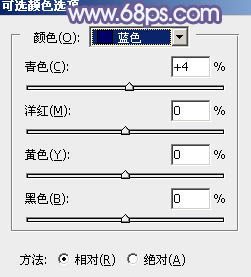
<图33>

<图34>
17、新建一个图层,盖印图层,用模糊工具把背景区域稍微模糊处理,如下图。

<图35>
最后给人物磨一下皮,再装饰一下小点,完成最终效果。

15、创建曲线调整图层,对RGB通道进行调整,参数设置如图30,确定后把蒙版填充黑色,用白色画笔把人物背光区域稍微涂暗一点,效果如图31。

<图30>

<图31>
16、创建可选颜色调整图层,对青色,蓝色进行调整,参数及效果如下图。这一步微调图片中的青蓝色。

<图32>
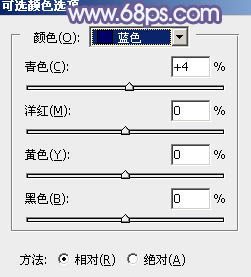
<图33>

<图34>
17、新建一个图层,盖印图层,用模糊工具把背景区域稍微模糊处理,如下图。

<图35>
最后给人物磨一下皮,再装饰一下小点,完成最终效果。

下一篇:ps雾天风景的后期快速调整